關閉Windows 10英文版防火牆的方法
- WBOYWBOYWBOYWBOYWBOYWBOYWBOYWBOYWBOYWBOYWBOYWBOYWB轉載
- 2023-12-27 22:24:201081瀏覽
有時候防火牆會把我們想要的安裝的一些正常的軟體攔截下來,這就讓我們非常的不爽,不過我們也是可以將其關閉的,在控制面板中就可以進行設定了。
win10英文版防火牆怎麼關閉:
1、在桌面上滑鼠右鍵點選「這台電腦」圖標,選擇「屬性」選單指令。
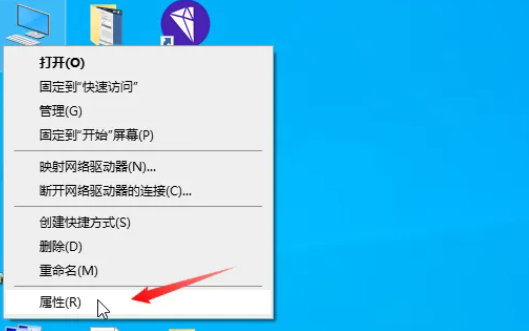
2、接著點選「控制台」首頁,將「控制面板」視窗彈開。

3、在「調整電腦的設定」這一欄位中,選取並點選「系統與安全性」。
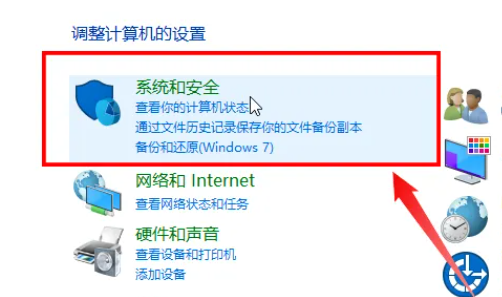
4、點選「Windows Defender 防火牆」。
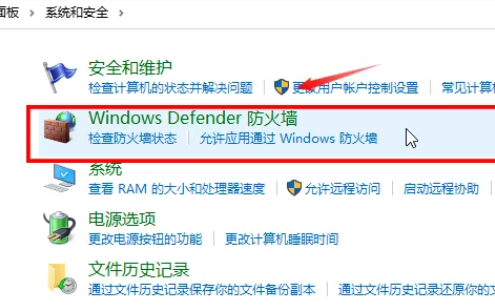
5、左側有「啟動或關閉 Windows Defender 防火牆」的選項,請點選。
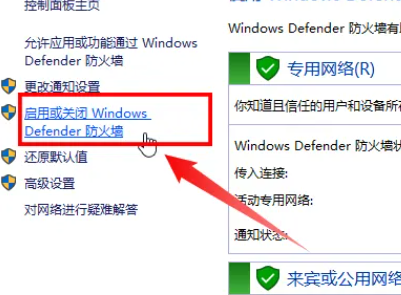
6、專用網路設定和公用網路設定都選擇「關閉Windows Defender防火牆(不建議)」的選項,最後點選確定按鈕,這樣就能關閉防火牆了。
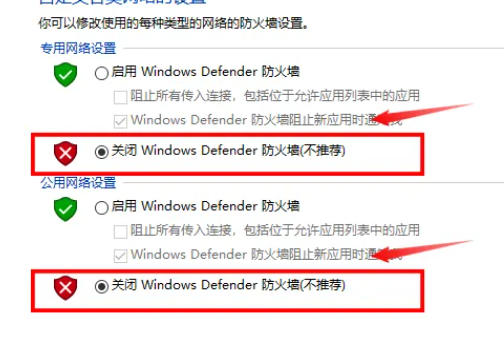
以上是關閉Windows 10英文版防火牆的方法的詳細內容。更多資訊請關注PHP中文網其他相關文章!
陳述:
本文轉載於:somode.com。如有侵權,請聯絡admin@php.cn刪除

